Monitorizarea resurselor este un astfel de utilitar în Windows de la Microsoft, cu ajutorul căruia, după cum puteți înțelege din nume, puteți urmări în timp real ce se întâmplă cu resursele din sistemul dvs. de operare. Desigur, există programe alternative, atât plătite cât și gratuite, și poate că în viitor voi scrie despre ele, dar în acest articol vom lua în considerare utilitatea standard.
Există mai multe moduri de a rula monitorizarea resurselor. Modul standard de rulare pentru toate versiunile de Windows este de a tasta resmon în Run (Win + R shortcut):
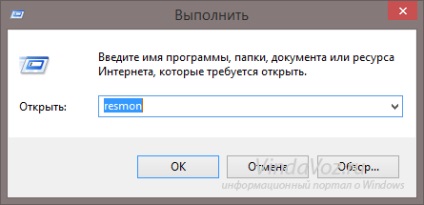
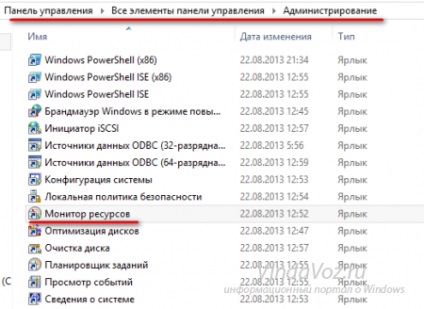
Există și alte opțiuni (de exemplu, găsite în Managerul de Start sau Task Manager în fila Performanță în Windows 7 și în versiunea superioară), însă două metode de mai sus sunt suficiente.
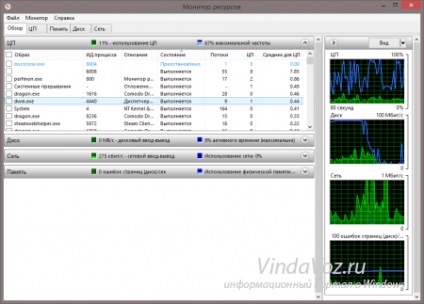
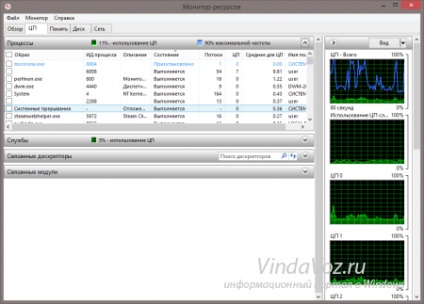
Aceiași descriptori și module sunt fișiere legate sau foldere întregi care utilizează acest proces:
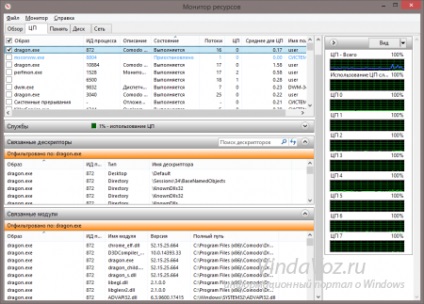
Poate fi util, pe lângă faptul că veți afla ce fișiere folosesc în mod specific acest proces? Dar cel puțin faptul că, atunci când, de exemplu, închide orice program sau joc (ca în Windows este adesea cazul), nu închideți acest lucru este fereastra de eroare (amintiți-vă în cazul în care se spune „nu răspunde“, iar raportul solicită trimite sau ceva de genul asta), și introduceți resursa de monitor este în această filă, procesul (acesta va fi evidențiat în roșu), selectați-l și de a afla ce sa prăbușit exact. Ce fișier sau dosar și unde sunt. Acest lucru este similar cu lucrul cu jurnalele, dar acestea nu sunt în acest articol.
Apropo, cum altfel puteți afla ce a cauzat eșecul? Atunci când PCM este click pe orice proces, există un element interesant în meniul contextual - Analiza lanțului de așteptare ...
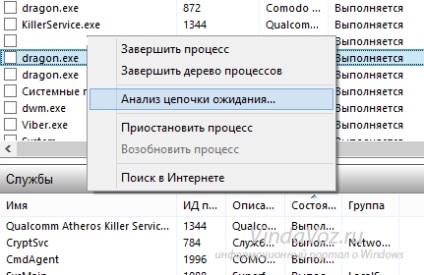
Arată ce se întâmplă cu acest proces. Fie totul este bine:
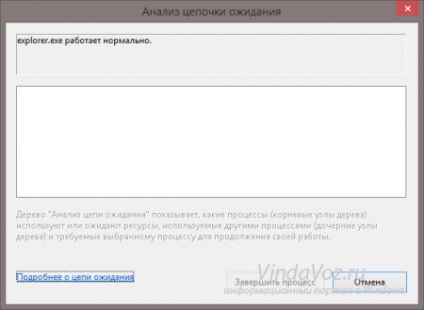
Sau așteaptă ceva:
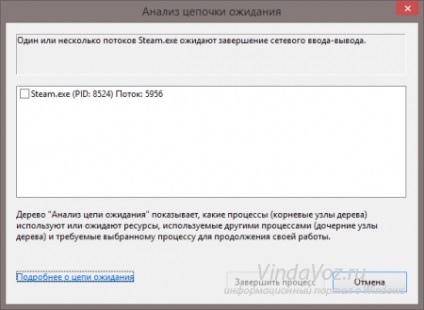
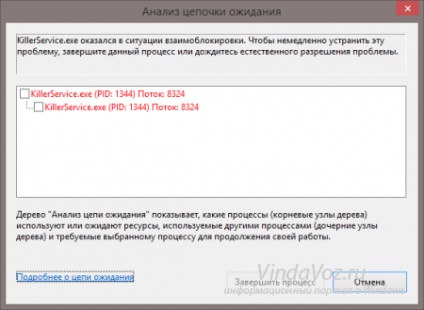
Sau altceva cu el este. De exemplu, acelasi caz cu un hangout va arata ca nu este asa (nu poti privi jos la partea de jos), de aceea acest proces de interferenta cel mai concret poate fi finalizat.
Apropo, aceasta este de asemenea disponibilă în fila Task Manager din Windows 8, precum și multe lucruri interesante:
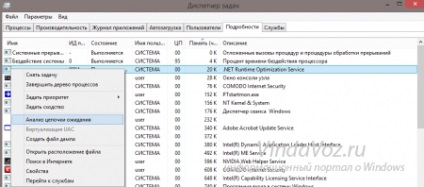
Vreau, de asemenea, să acordați atenție acestei file pe faptul că puteți adăuga sau elimina poli, care afișează informații. Acest lucru se poate face făcând clic pe PCM sub numele de orice și selectând elementul corespunzător din meniul contextual:
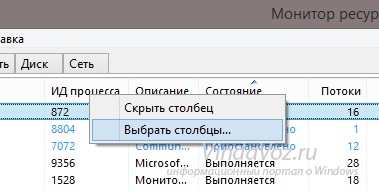
Astfel, eliminați sau adăugați detaliile de care aveți nevoie (de exemplu, de la numele cărora este lansat sau cu care drepturi):
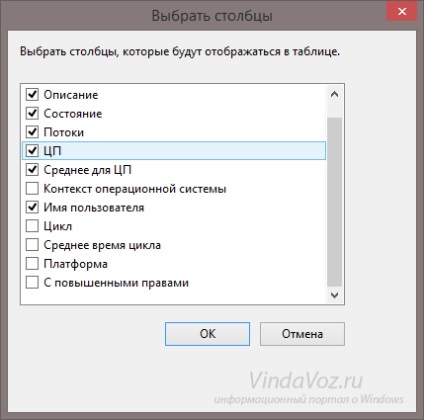
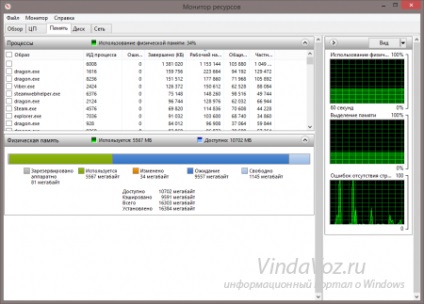
Fila Drive afișează fișierele care utilizează în prezent discuri (în fila Processes with activity on disk). Nimic neobișnuit în coloane este viteza înregistrării, și cu atât mai mult, cu atât mai bine.
Funcționarea discului este aproape aceeași, dar este mult mai extinsă cu enumerarea proceselor specifice (rețineți că un fișier poate avea mai multe procese). Aici este o coloană de timp de răspuns interesantă - dacă valoarea acesteia este mai mare de 20 ms, atunci merită să vă gândiți să înlocuiți hard diskul.
Dispozitivele de stocare sunt toate unitățile hard disk instalate cu numărul, activitatea și locația acestora.
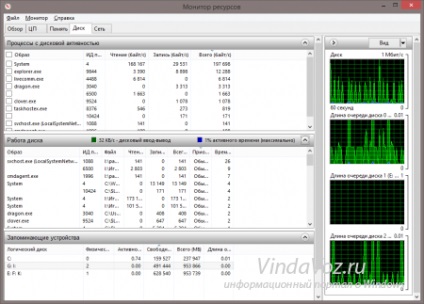
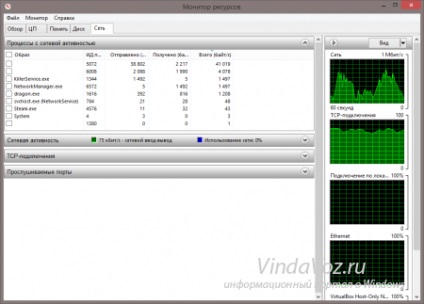
Articole similare
Trimiteți-le prietenilor: